こんにちは!ウンパッパです!
今回はMaya内にある「レンダリングした画像を比較する」機能を紹介するよ
どんなことができるかというと、こんなことができます
そう!「Render View」内で画像比較ができるのです!
それでは方法を解説していくね!
画像を比較する機能「Keep Image」の使い方
使い方は簡単
レンダリングが終わったら、写真のアイコンをクリックするだけ
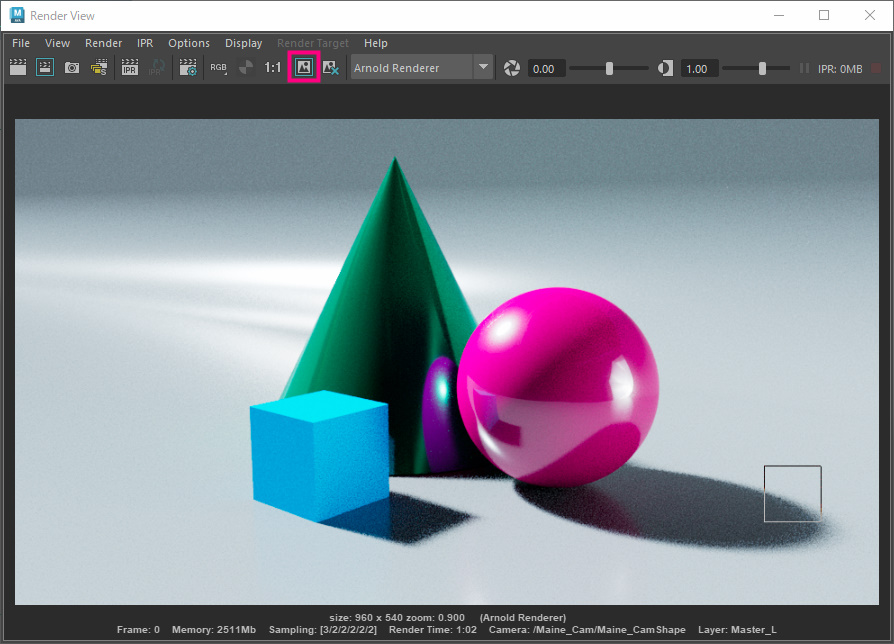
そしたら「Render View」の画面一番下に
キープした画像を表示する「スクロールバー」が表示されるよ
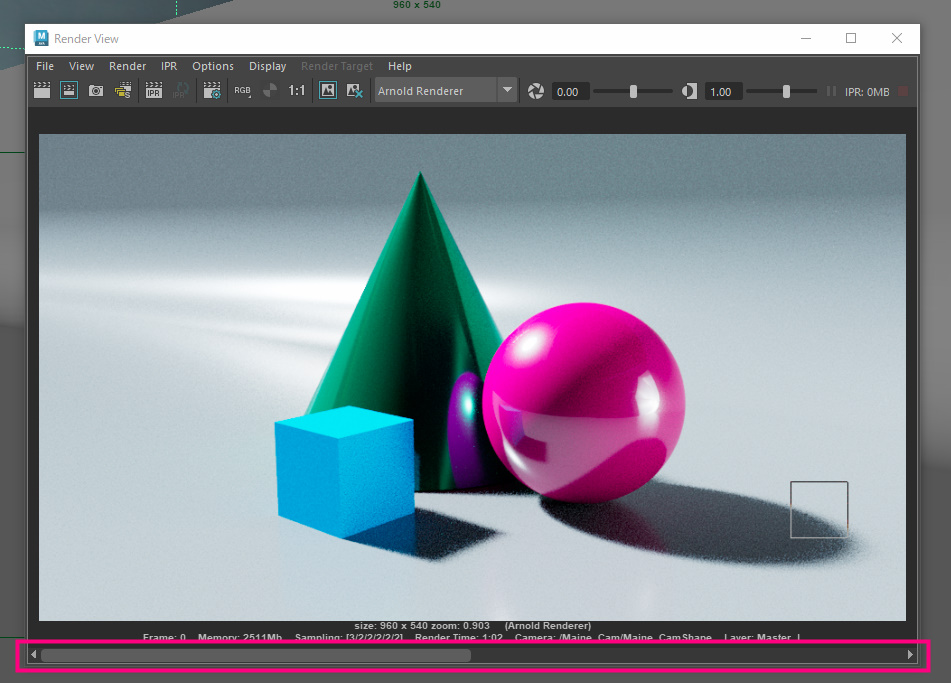
あとはこのスクロールバーを左右に移動させるだけで画像比較ができるんだ
さらに、このキープした画像たちは書き出して保存することができるんだ
だから、レンダリングした後すぐに「Keep Image」すれば
レンダリング画像に対する不慮の事故を防げるよ!
ただし、Mayaが落ちたらキープした画像は全部消えるから気を付けて!
キープした画像を削除する方法
消したい画像を画面に表示して
写真に青いバッテンマークのついたアイコンをクリックすれば削除できるよ
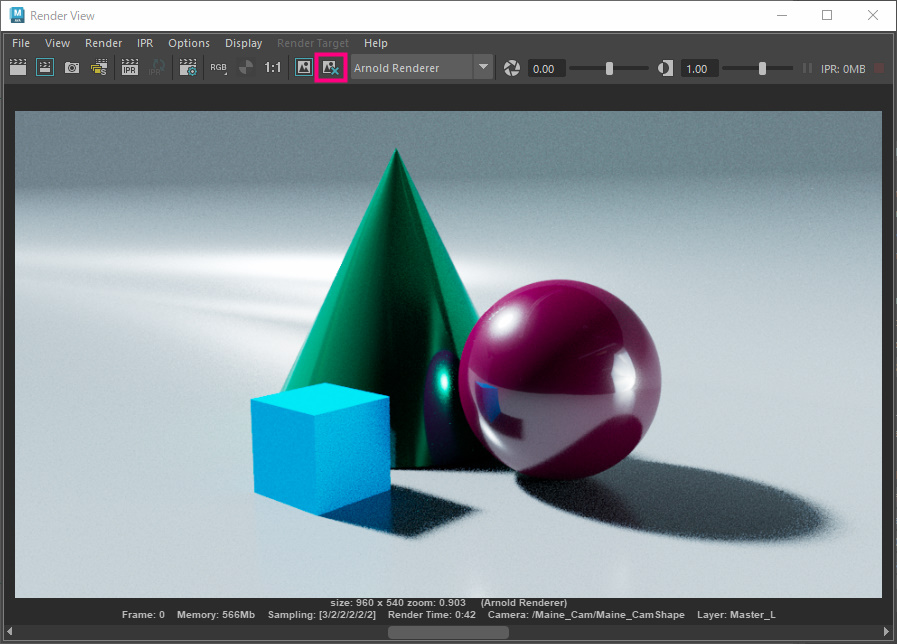
これで使わなくなった比較写真を整理できるね!
「Arnold RnderView」で画像を比較する方法
次に、「Arnold RnderView」でレンダリングした画像を比較する方法を紹介するよ
場所は「Arnold RnderView」画面右下にあるカメラボタン
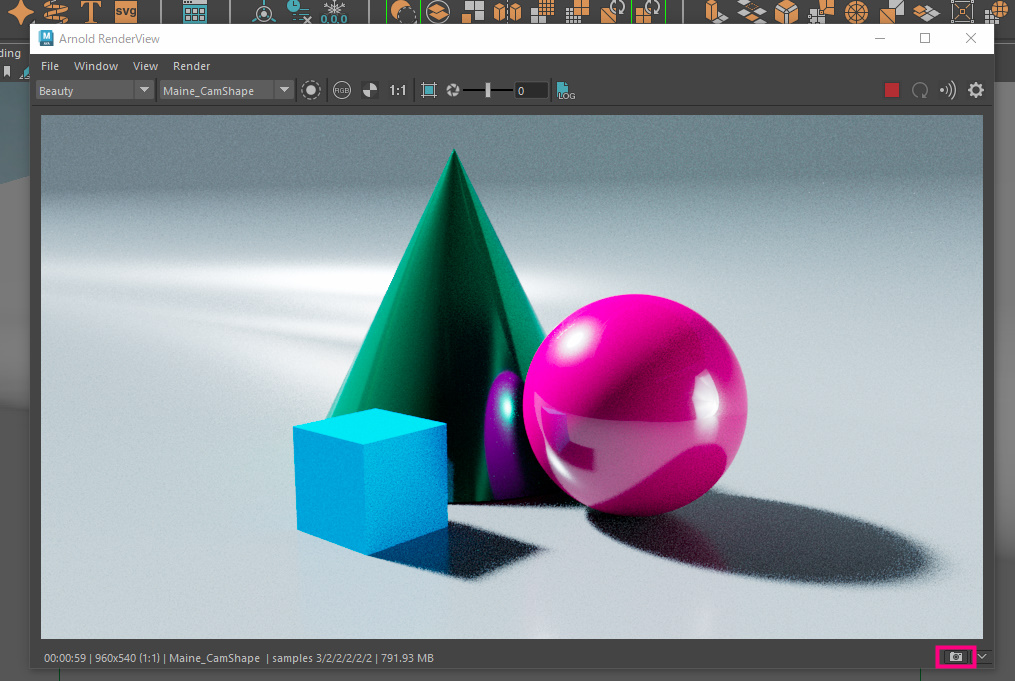
アイコンはカメラで、機能の名前が「Snap Shot」だけど
「Rnder View」にあるワイヤーフレームを表示するあれとは違うから安心してね
カメラボタンを押したら画像が保存されるよ
保存された画像を表示する&見比べるなら、カメラマークの横にある「下矢印アイコン」を押してね
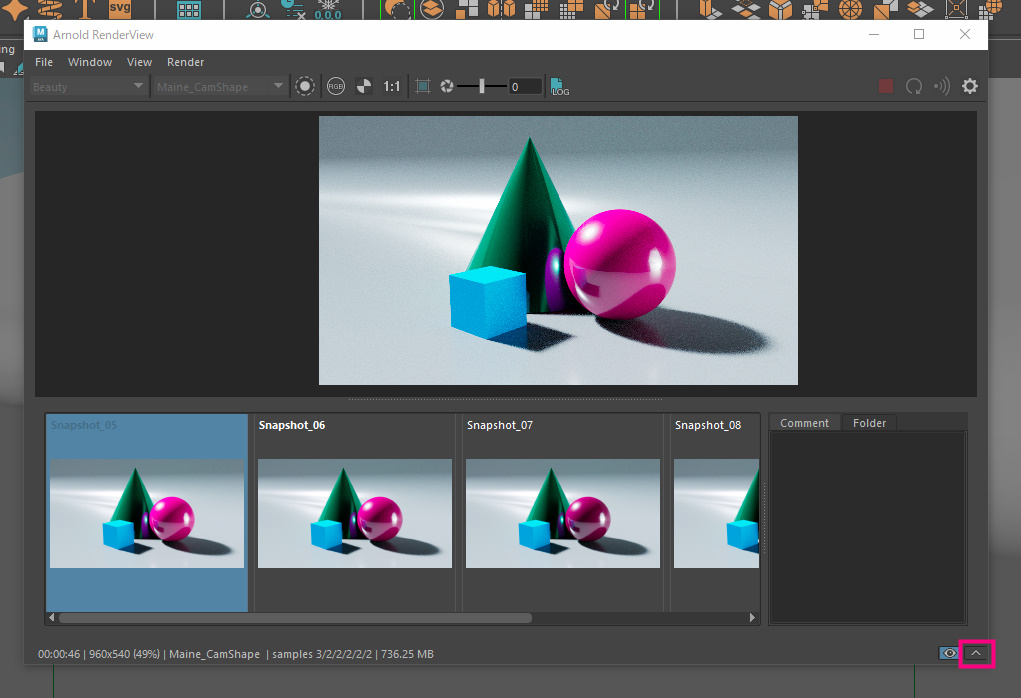
すると、かくれてた写真たちが表示されるよ
ちなみに、「下矢印アイコン」の左に表示された「目のアイコン」は
「今は保存した画像を表示、比較しているモード」といことを伝えているんだ
「目のアイコン」をクリックすると「カメラアイコン」に戻って
また新しくレンダリング、画像保存ができるようになるよ
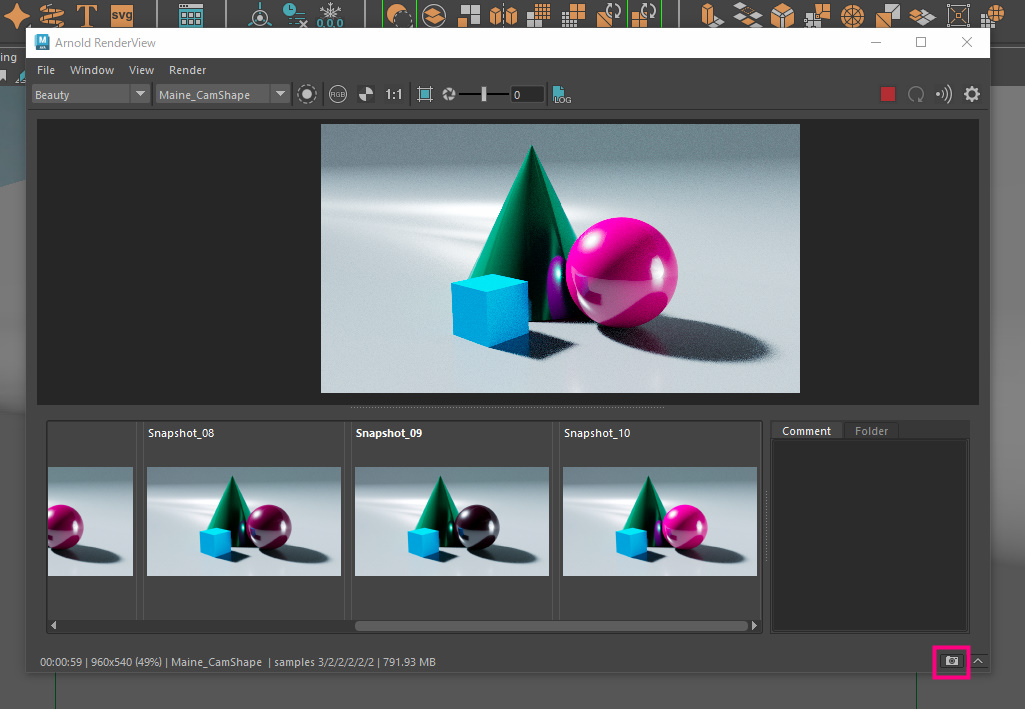
一時保存した画像の消し方
画面下側に表示された画像群の中で、消したい画像を「選択」した後に
「右クリック」⇒「Delete SnapShot」で削除できるよ
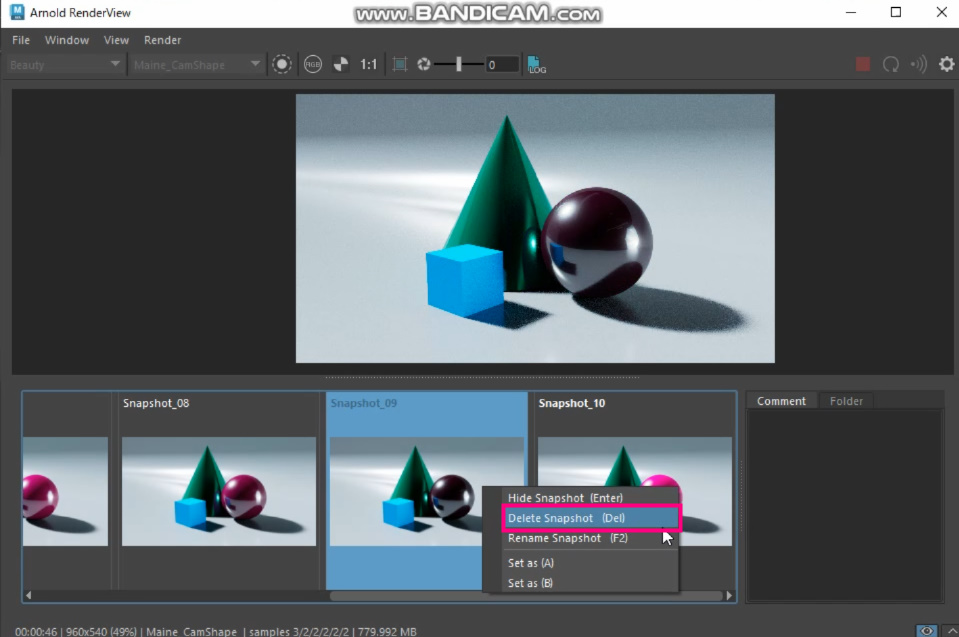
おわりに
以上!Maya内でレンダリング画像を比較する方法でした!
それでは次の記事に!またね!
おすすめ関連記事

















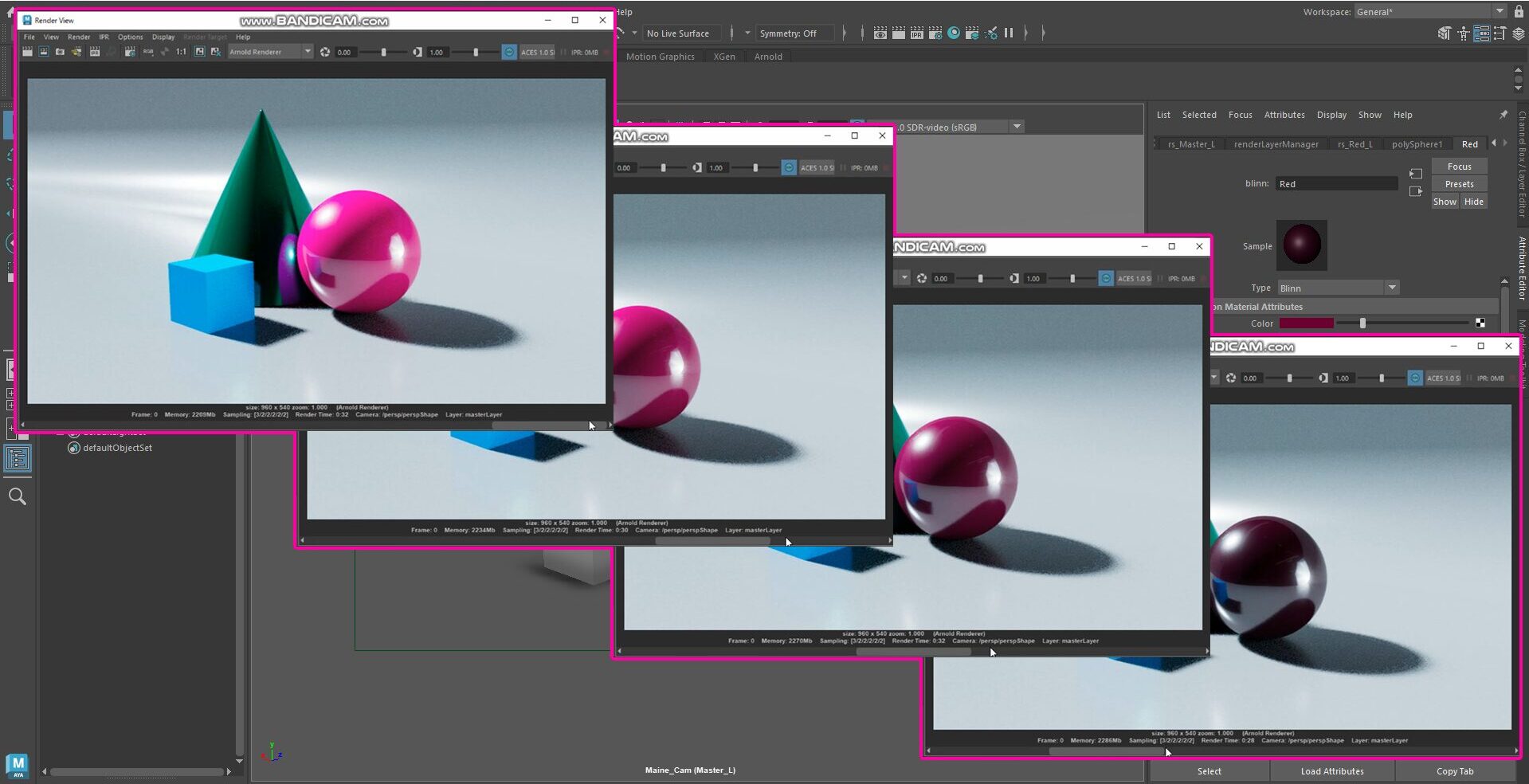
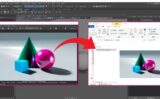
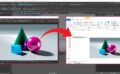
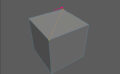


コメント